Indítás helyreállítási módba a Razer telefonon (készlet / egyedi)
Android Tippek és Trükkök / / August 05, 2021
Razer telefon új mércét állít a mobil teljesítményhez (és a játék érzékenységéhez) 120 Hz-es képernyőjével és hangszóróival. Gyönyörű kijelzőjével és remek hangzásával a Razer telefon egy telefon ez a játékot helyezi előtérbe és jól teszi. Ha itt vagy, akkor valószínűleg arra gondolsz, hogyan lehet Lépjen helyreállítási módba a Razer telefonon. Az okostelefont 2017 novemberében dobták piacra. A készülék az Android 7.1.1 Nougat szoftverrel került ki a dobozból.
A specifikációkról szólva a Razer Phone 5,7 hüvelykes IGZO IPS LCD kijelzővel rendelkezik, 1440 x 2560 pixeles képernyőfelbontással, Corning Gorilla Glass 3 védelemmel. A Qualcomm Snapdragon 835 processzor hajtja, 8 GB RAM-mal párosítva. A telefon 64 GB-os belső memóriát tartalmaz, és microSD-kártyával bővíthető. A Razer telefon kamerája kettős 12MP hátsó kamerával és 5MP elülső fényképezőgéppel rendelkezik. A Razer Phone dobozon kívül fut, nem cserélhető Li-Po 4000 mAh akkumulátorral. Az oldalán egy ujjlenyomat-érzékelő is található.
- Razer Phone Stock Firmware gyűjtemények
- Hogyan lehet kinyitni a Bootloadert a Razer telefonon
- Hogyan lehet rootolni és telepíteni a TWRP hivatalos helyreállítását a Razer telefonhoz (cheryl)
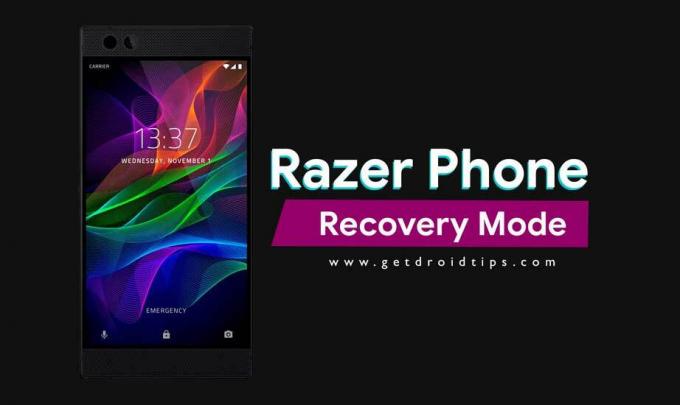
Ebben az útmutatóban segítünk az Egyéni ROM, a Modok és még a telepítésben testreszabhatja Razer telefonját. Nos, mielőtt elkezdené, hadd tisztázzam a dolgot. Helyreállítási mód ez a központi központ, ahol testreszabhatja telefonját, új egyedi operációs rendszert telepíthet, telepítheti a kernelt és a modokat stb. Az alábbi útmutató segítségével megtudhatja, hogyan érheti el pontosan a beépítettet helyreállítási mód a Razer telefonon. A helyreállítási mód beépített minden Android-eszközre. Míg ha van TWRP helyreállítás a Razer telefonon, ugyanahhoz hozzáférhet TWRP helyreállítási mód az alábbi útmutató segítségével.
A Razer Phone helyreállítási módja lehetővé teszi, hogy teljes biztonsági másolatot készítsen a telefonján futó operációs rendszerekről (egyedi ROM és Stock ROM egyaránt). Akár helyreállítási módba is léphet a Razer Phone-on a gyári beállítások visszaállításához, a biztonsági másolat visszaállításához vagy akár eszközének gyökérkezeléséhez, ide megy.
A Razer Phone lenyűgöző eszköz, de a többi androidos eszközhöz hasonlóan hibákkal és más hasonló problémákkal is szembesülhet. A helyreállítási mód egyszerűen engedélyezhető, ha követi az utasításokat egy parancssorból vagy a billentyűk egyszerű kombinációjával. Helyreállítási módban számos olyan eszközt talál, amelyek hasznosak a Razer telefon egyszerű javításához. Köszönhetően az Android nyílt forráskódú természetének, amely lehetővé teszi a felhasználók számára, hogy elvégezzék ezt a feladatot.
A helyreállítási módba lépés lépései a Razer telefonon
# 1. módszer.
Nyissa meg a helyreállítási módot hardverkulccsal
Utasítás
- Először egyszerűen kapcsolja ki a Razer telefont.
- Ha kikapcsolt, nyomja meg egy ideig a bekapcsolás és a hangerő csökkentése gombot.
- Ez bekapcsolja a készüléket, és mindkét gombot nyomva kell tartani, amíg a Razer Phone logó eltűnik.
- Ezután egyszerűen várjon arra az időre, amíg a készülék beindul a helyreállítási módba.
# 2. módszer.
Haladó felhasználó - Lépjen helyreállítási módba az ADB Fastboot módszerrel
Utasítás:
- Először is: Install ADB és Fastboot illesztőprogram számítógépén.
- Most engedélyezze a Fejlesztői opció: A fejlesztői opció engedélyezéséhez lépjen a Beállítások -> Névjegy -> Szoftverinformáció -> Továbbiak -> Most érintse meg a Build számot 7-8 alkalommal, amíg meg nem jelenik egy pirítós üzenet "Fejlesztői opció engedélyezve“.

- Menj vissza Beállítások -> Fejlesztői opciók és Engedélyezze az USB hibakeresést.

- Most nyissa meg a számítógépen az ADB és a Fastboot mappát, majd nyomja meg a SHIFT KEY és a Jobb egér billentyűt a parancsablak megnyitásához.

- Most írja be az alább megadott parancsot a Razer Phone helyreállításához.
adb reboot helyreállítás
- Ez az! Telefonja helyreáll.
Nem szabad megfeledkezni arról, hogy az okostelefon helyreállítási módba történő indításának folyamata szinte minden Android-eszközön hasonló. Abban az esetben, ha rossz gombot nyom meg, vagy úgy érzi, hogy valamit rosszul tett, akkor szabadon megnyomhatja a kapacitív gombot, amely a készülék otthoni gombja mellett található. Valójában ez a precedens menübe vezet. Néha a felhasználók tévedésből választanak rossz nyelvet, és szembesülnek a problémákkal. Így érdemesnek tartjuk itt megemlíteni.
Tech Content író és teljes munkaidős blogger vagyok. Mivel szeretem az Androidot és a Google készülékét, az Android OS-hez és azok szolgáltatásaihoz írva kezdtem a karrieremet. Ez vezetett a "GetDroidTips" elindításához. A Karnataka Mangalore Egyetemen elvégeztem az üzleti adminisztráció diplomáját.

![Stock ROM telepítése az InFocus M535-re [Firmware Flash File / Unbrick]](/f/82b8bd7398ded1faf5a61876310ce282.jpg?width=288&height=384)

